אחת הסיבות לכך שאנחנו אוהבים את MacOS היא תכונות האבטחה המהודקות שלה. אתה בקושי צריך לדאוג לווירוסים או תוכנות זדוניות מכיוון שאפל שומרת את תוכנת ההפעלה נעולה כל כך בצורה מאובטחת. הכל טוב ויפה עד שלא תוכלו לפתוח אפליקציות מכיוון ש- macOS ממשיכה לאמת אותן.
זה בדיוק מה שקורה להרבה משתמשי macOS Catalina. לעתים קרובות הבעיה מתחילה זמן קצר לאחר העדכון לתוכנת ההפעלה החדשה.
בואו נסתכל מה אתם יכולים לעשות בקשר לזה.
קטלינה ממשיכה לאמת יישומים
לאחר הפעלת ה- Mac ופתיחת אפליקציה, מופיע סרגל טעינה שאומר ש- MacOS הוא "מאמת [יישום]". לפעמים לוקח חצי שעה או יותר לפני שהאימות מסתיים ומאפשר לך להשתמש באפליקציה!
ככל הנראה, macOS Catalina מרגיש צורך לאמת כל מיני אפליקציות. לא רק כאלה שאינם מוכרים, אלא אפליקציות נפוצות כמו Xcode, Microsoft Word ואפילו אפליקציות iWork של אפל.
 חלק מהמשתמשים אומרים שלוקח למעלה משעה עד שסרגל ההתקדמות מתמלא.
חלק מהמשתמשים אומרים שלוקח למעלה משעה עד שסרגל ההתקדמות מתמלא.
בעיה זו אינה משפיעה על כל משתמשי Catalina, מה שמצביע על כך שמחיקת המחשב והתקנה מחדש של MacOS עשויים להיות פיתרון.
אך ראשית, בואו נבדוק כמה פתרונות שהציעו פחות זמן רב.
אל תבלבל בין נושא זה למגבלות שומר הסף
שומר הסף הוא תכונת אבטחה של macOS המאפשרת לך רק לפתוח תוכנה מהימנה של אפל. אם אתה רואה הודעה ש- "MacOS לא יכולה לאמת שהאפליקציה הזו נקייה מתוכנות זדוניות", אתה מתמודד עם שומר הסף.
באופן כללי, אתה יכול לעקוף את הגבלות שומר הסף על ידי לחיצה על לחיצה על היישום ובחירה באפשרות פתח מהתפריט הנפתח. התראה חדשה מזהירה אותך שהתוכנה אינה מאומתת על ידי אפל ועשויה להכיל תוכנה זדונית, אך עדיין תוכל לבחור לפתוח אותה בכל מקרה.
עיין במאמרים האחרים שלנו לקבלת מידע נוסף על שומר הסף.
 אם macOS אומר שהיא לא יכולה לאמת את האפליקציה שלך אתה צריך לעקוף את שומר הסף.
אם macOS אומר שהיא לא יכולה לאמת את האפליקציה שלך אתה צריך לעקוף את שומר הסף.
מה לעשות אם ה- Mac שלך מאמת יישומים
ישנן סיבות רבות לכך שה- Mac שלך עשוי לקחת זמן רב באימות יישומים לפני שתוכל לפתוח אותם. נסה כל אחד מהפתרונות הפוטנציאליים להלן, ובדוק את היישומים שלך שוב לאחר כל אחד מהם.
ספר לנו איזה פתרון מתאים לך בתגובות!
1. עדכן את MacOS ואת כל האפליקציות שלך
הרבה משתמשים חוו בעיות דומות לזה כאשר אפל שחררה את macOS High Sierra בשנת 2017. בסופו של דבר, אפל פרסמה עדכון תיקון לתיקון הבעיה. אני מקווה שזה יקרה גם עבור macOS Catalina.
ודא שה- Mac וכל היישומים שלך עדכניים לחלוטין:
- משורת התפריטים ב- Mac, עבור אל > עדכון תוכנה .
- הורד והתקן את כל העדכונים הזמינים ל- macOS.
- כעת פתח את Mac App Store ובחר עדכונים בסרגל הצד.
- הורד והתקן את כל העדכונים הזמינים לאפליקציות שלך.
- לכל אפליקציה שהורדת מחוץ ל- App Store, בקר באתר המפתח כדי להוריד ולהתקין את העדכונים האחרונים.
 סמן את התיבה כדי לעדכן אוטומטית את ה- Mac שלך.
סמן את התיבה כדי לעדכן אוטומטית את ה- Mac שלך.
2. הסר והתקין מחדש אפליקציות בעייתיות
אפל מפעילה תהליך אימות בכל אחת מהאפליקציות שלך כדי להבטיח שהיא מאושרת וללא תוכנות זדוניות שעלולות להזיק. לאחר ש- macOS מאמתת אפליקציה, עליה להוסיף את האפליקציה לרשימת היתרים כדי שלא תצטרך לאמת שוב.
כמובן, חלק מהבעיה כאן היא ש- MacOS ממשיכה לאמת את אותן האפליקציות בכל פעם שאתה פותח אותן. היא מסרבת לסמוך על התוכנה. נסה להסיר את האפליקציה לחלוטין, ואז להתקין אותה מחדש כדי לראות אם זה עוזר ל- MacOS לסמן אותה כמאומתת.
כדי להסיר ולהתקין מחדש אפליקציות מה- Mac שלך:
- פתח את Launchpad ואז לחץ והחזק כל יישום.
- לחץ על כפתור ה- X כדי להסיר את היישומים שקיבלת מחנות היישומים של Mac. ישנן מספר רב של אפליקציות אפל המניות שאתה לא יכול להסיר.
- לאפליקציות שהורדת במקום אחר, בקר באתר המפתח לקבלת הוראות להסרה. אם הם לא מספקים, גרור את האפליקציה לאשפה מתיקיית היישומים שלך.
 אם אפליקציה לא מציגה כפתור מחיקה, גרור אותה לאשפה עם Finder.
אם אפליקציה לא מציגה כפתור מחיקה, גרור אותה לאשפה עם Finder.
3. התבונן במפקח הפעילות
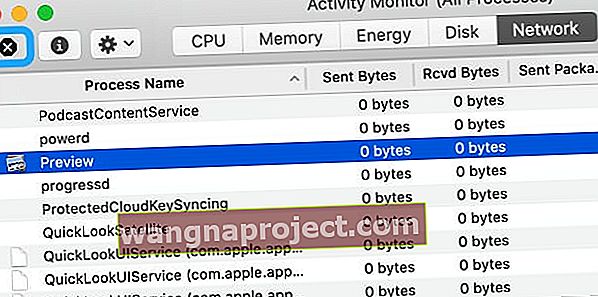 Monitor Monitor מציג את כל התהליכים הפועלים במחשב בכל נקודת זמן.
Monitor Monitor מציג את כל התהליכים הפועלים במחשב בכל נקודת זמן.
פתח את האפליקציה Monitor Monitor באפליקציות > Utilities.
עיין ברשימה שם התהליך ובדוק אם אפליקציה תקועה ב- XProtectService ובדוק כמה מעבד אותו תהליך צורך. אם האפליקציה או התהליך אינם מגיבים, MacOS מסמן זאת עם ( לא מגיב. )
אם סרגל ההתקדמות של האפליקציה מפסיק להתקדם ונשאר שם למשך תקופה מסוימת, ייתכן שהאפליקציה הזו תקועה בתהליך האימות.
אם אינך רואה שהאפליקציה המאמתת מתקדמת ומאמינה שהיא תקועה, צא מהתהליך או מהאפליקציה בכפייה.
כדי לסיים או לאלץ את התהליך, בחר בו ולחץ על כפתור "x" בפינה השמאלית העליונה של צג הפעילות.
כשתבחר להפסיק. התהליך מסתיים כאשר זה בטוח לעשות זאת, בדיוק כמו כאשר בדרך כלל אתה עוזב באמצעות קובץ> צא בתוך האפליקציה.
עם הפסקת כוח, התהליך מסתיים מיד.
4. הסר את התקנת תוכנת האנטי-וירוס, האבטחה או הניקוי
מרבית אפליקציות האנטי-וירוס, האבטחה או הניקוי המיועדות ל- macOS ידועות לשמצה ביצירת יותר בעיות ממה שהן פותרות. הודות לשומר הסף ותכונות אבטחה מובנות אחרות, בדרך כלל אינך צריך להשתמש בתוכנות אבטחה או אנטי-וירוס של צד שלישי ב- macOS.
גם אם התקנת את היישומים האלה לפני שהתחילו בעיות האימות ב- macOS, נסה להסיר אותן עכשיו. ואז הפעל מחדש את ה- Mac שלך כדי לראות אם הוא פותר את הבעיה. בקר באתר המפתח של כל אפליקציה כדי למצוא הוראות להסרה.
אפליקציות שעלולות להיות בעייתיות כוללות:
- MacKeeper
- MacCleaner
- ד"ר מנקה
5. אתחל למצב בטוח ותקן את הדיסק שלך
מצב בטוח מריץ בדיקות תוכנה, מגביל תוכניות הפעלה ומנקה מטמונים שונים במהלך האתחול. זה נועד לפתור בעיות אפשריות ב- macOS.
הפעל מחדש את ה- Mac והחזק את מקש Shift בזמן שהוא מתחיל להפעלת מצב בטוח. אתה אמור לראות טקסט אדום שאומר "אתחול בטוח" בפינה השמאלית העליונה של מסך הכניסה. פתח אפליקציות שונות כדי לראות אם בעיית האימות עדיין נמשכת.
הפעל מחדש את ה- Mac שלך כדי לצאת ממצב בטוח.
 זה אומר רק 'אתחול בטוח' על מסך הכניסה.
זה אומר רק 'אתחול בטוח' על מסך הכניסה.
לאחר מכן פתח את תוכנית השירות לדיסק כדי לתקן הרשאות בדיסק שלך:
- פתח את תוכנית השירות לדיסק מתיקיית כלי השירות ביישומים.
- בחר את מקינטוש HD שלך בסרגל הצד.
- לחץ על כפתור העזרה הראשונה ולהסכים ההפעלה ראשונה.
 משך הזמן שלוקח להפעלת עזרה ראשונה משתנה בהתאם לכונן שלך.
משך הזמן שלוקח להפעלת עזרה ראשונה משתנה בהתאם לכונן שלך.
6. השבת אימות אפליקציות ב- macOS
באמצעות הפקודה הנכונה של מסוף, ניתן להשבית לחלוטין את תכונת אבטחת האימות ב- Mac שלך. אם המטרה היחידה שלך היא לפתוח אפליקציות במהירות, זהו פיתרון יעיל, אך יש בכך סיכונים חמורים.
אפל עיצבה את MacOS לאימות אפליקציות לפני שפותחת אותן כדי להגן על פרטיותך ולשמור על אבטחת MacOS. אם אתה משתמש בהוראות שלמטה כדי להשבית את האימות, ה- Mac שלך נמצא בסיכון גדול בהרבה להידבק בתוכנה זדונית.
עליך להשתמש בזה רק כפתרון זמני, אם בכלל.
השתמש במסוף כדי להשבית את האימות ב- Mac שלך:
- פתח את הטרמינל מתיקיית Utilities ביישומים.
- העתק והדבק את הפקודה הבאה במסוף, ואז לחץ על Return :
defaults write com.apple.LaunchServices LSQuarantine -bool NO - כאשר אתה מוכן להפעיל מחדש את האימות, הזן את אותו קוד למסוף והחלף
NOבסוףYESבמקום זאת.
 היזהר במיוחד בעת הזנת פקודות לטרמינל כדי שלא תפגע ב- Mac שלך.
היזהר במיוחד בעת הזנת פקודות לטרמינל כדי שלא תפגע ב- Mac שלך.
נסה פקודת טרמינל אחרת
חלק מהמשתמשים אומרים לנו שפקודת טרמינל זו כבר לא עובדת עם macOS Catalina 10.15.4 ומעלה.
כמה קוראים גילו כי השימוש בפקודה זו במקום עבוד עבורם:
sudo xattr -dr com.apple.quarantine /Applications/AppName.app
- הוסף רווח בין הסגר ל / יישומים - זה קריטי!
- ייתכן שלא תצטרך להשתמש ב- sudo בתחילת הפקודה, תלוי בהרשאות החשבון שלך
הפקודה xattr אמורה לעזור אם האפליקציה שלך תקועה בלולאת אימות.
אתה יכול גם לגרור ולשחרר את האפליקציה המדוברת למסוף
- פתח חלון יישום טרמינל חדש
- הקלד את הדברים הבאים: xattr -d com.apple.quarantine

- הקפד להציב רווח לאחר ההסגר
- קח את האפליקציה שלך וגרור ושחרר אותה לטרמינל
- כעת על הפקודה לקרוא משהו כמו: xattr -d com.apple.quarantine / Applications / AppName .app.
- לחץ אנטר
- נסה שוב לפתוח את האפליקציה
7. מחק את ה- Mac שלך והתקן מחדש את MacOS
אם שום דבר אחר לא עובד, או אם אינך רוצה להתפשר לצמיתות על אבטחת ה- Mac שלך, נסה למחוק את המחשב לחלוטין. כמובן, הקפד לבצע גיבוי של מכונת הזמן של ה- Mac שלך לפני שתעשה זאת, אחרת תאבד את כל הנתונים שלך.
כל התהליך הזה - גיבוי, מחיקה, התקנה מחדש של MacOS ושחזור הגיבוי שלך - יכול להיות זמן רב להפליא. היכונו לכך שה- Mac שלכם יהיה מחוץ לפעולה לפחות יממה בזמן שאתם עושים זאת.
בצע את השלבים הבאים כדי למחוק את ה- Mac ולהתקין מחדש את MacOS:
- צור גיבוי חדש של ה- Mac שלך באמצעות מכונת הזמן.
- החזק את Command + R בזמן שה- Mac שלך יופעל לאתחל למצב שחזור.
- מחלון כלי השירות של macOS, פתח את תוכנית השירות לדיסק .
- בחר את מקינטוש HD שלך בסרגל הצד ולחץ על מחק . מלא שם חדש עבור הכונן שלך ואשר שברצונך למחוק אותו.
- צא מ- Disk Utility ולחץ על התקן מחדש את macOS מחלון Utilities.
- עקוב אחר ההנחיות שעל המסך כדי להתקין מחדש את MacOS Catalina.
- לאחר התקנת התוכנה, התחבר לגיבוי מכונת הזמן שלך ושחזר את המידע החשוב. אל תשחזר את כל הגיבוי שלך.
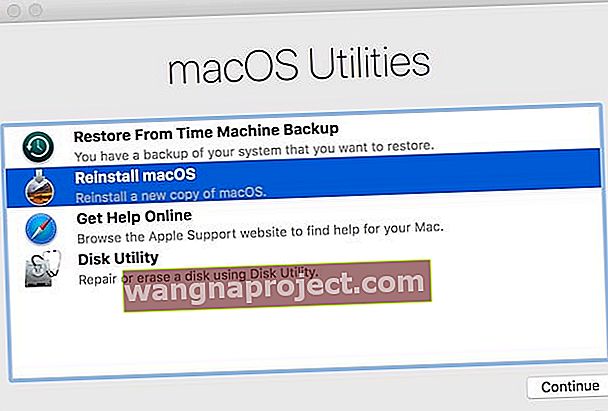 מצב שחזור יתקין מחדש את הגירסה הנוכחית של MacOS במחשב שלך.
מצב שחזור יתקין מחדש את הגירסה הנוכחית של MacOS במחשב שלך.
כשל בכל השאר, שדרג לאחור ל- macOS Mojave
נכון לעכשיו, אתה אמור להיות מסוגל לפתוח אפליקציות ב- macOS Catalina מבלי לחכות 30 דקות עד שיסיימו את האימות. אם כן, יידע אותנו איזה צעד עזר לך לתקן את בעיית האימות בתגובות.
אחרת, עקוב אחר המדריך הזה כדי לשדרג לאחור את ה- Mac שלך ל- MacOS Mojave. ההוראות מתייחסות ל- MacOS High Sierra אך עדיין מתאימות למוג'אבה.
טיפים לקוראים 
- אם האפליקציה ממשיכה להראות את הודעת האימות בכל פעם שאתה פותח אותה, סביר להניח ש- macOS עדיין מסמנת אותה. כדי להסיר את הדגל הזה, השתמש במסוף עם הפקודה: sudo xattr -dr com.apple.quarantine /Applications/AppName.app
- על סמל האפליקציה, החזק את מקש Option ואז לחץ עליו באמצעות לחצן העכבר הימני ובחר באפשרות פתח מתוך אפשרויות התפריט הנפתח. אתה רואה את אותה הודעה על כך שהאפליקציה אינה ממפתח מאומת. אבל MacOS מאפשר לך להמשיך בכל מקרה ולפתוח אותו. אתה צריך לעשות זאת רק פעם אחת. אחרי זה פעם אחת, האפליקציה נפתחת כרגיל, בדיוק כמו כל האפליקציות האחרות
- לפעמים אפליקציות לא מופעלות לאחר אותו תהליך אימות MacOS. במקרה כזה, בצע הפסקת כוח ואז האפליקציה אמורה לעבוד. באפשרותך לכפות יציאה מאפליקציה באמצעות תפריט Apple> Force Quit, ואז לבחור באפליקציה ולאשר Force Quit




